- Μέρος 1. Πώς να μεταφέρετε φωτογραφίες από το iPhone σε εξωτερικό σκληρό δίσκο μέσω καλωδίου USB
- Μέρος 2. Πώς να μεταφέρετε φωτογραφίες από το iPhone σε εξωτερικό σκληρό δίσκο με το iCloud
- Μέρος 3. Πώς να μεταφέρετε φωτογραφίες από το iPhone σε εξωτερικό σκληρό δίσκο μέσω του προγράμματος Windows Photos
- Μέρος 4. Πώς να μεταφέρετε φωτογραφίες από το iPhone σε εξωτερικό σκληρό δίσκο με το FoneTrans για iOS
- Μέρος 5. Πώς να μεταφέρετε φωτογραφίες από το iPhone σε εξωτερικό σκληρό δίσκο από την εφαρμογή Mac Photos
- Μέρος 6. Πώς να μεταφέρετε φωτογραφίες από το iPhone σε εξωτερικό σκληρό δίσκο χωρίς υπολογιστή
- Μέρος 7. Συχνές ερωτήσεις Πώς να μεταφέρετε φωτογραφίες από το iPhone σε εξωτερικό σκληρό δίσκο
Πώς να μεταφέρετε φωτογραφίες από το iPhone σε εξωτερικό σκληρό δίσκο
 αναρτήθηκε από Λίζα Οου / 07 Ιαν 2022 09:00
αναρτήθηκε από Λίζα Οου / 07 Ιαν 2022 09:00 Έχετε αντιμετωπίσει τη λήψη ειδοποιήσεων όπως "Σχεδόν πλήρης αποθήκευση" ή "Πλήρης αποθήκευση iPhone" στο iPhone σας; Και, για να δείτε ότι ο κύριος λόγος είναι λόγω των φωτογραφιών που έχετε στο iPhone σας. Έτσι, για να ελευθερώσετε χώρο αποθήκευσης, ο καλύτερος τρόπος για να το κάνετε είναι να τα μεταφέρετε σε μια μονάδα δίσκου. Μία από τις πιο χρήσιμες μεθόδους είναι η μεταφορά αυτών των φωτογραφιών σε εξωτερικούς σκληρούς δίσκους. Συνήθως, οι εξωτερικοί σκληροί δίσκοι έχουν χωρητικότητα αποθήκευσης μεταξύ 250 GB και 1 TB, κάτι που είναι πράγματι χρήσιμο για την αποθήκευση των σημαντικών δεδομένων σας. Έτσι, για να τραβήξετε ξανά φωτογραφίες και να ελευθερώσετε χώρο στο iPhone σας, μάθετε αυτούς τους 6 εξαιρετικούς τρόπους μεταφοράς φωτογραφιών iPhone σε εξωτερικό σκληρό δίσκο.
![Πώς να μεταφέρετε φωτογραφίες από το iPhone σε εξωτερικό σκληρό δίσκο: 6 εξαιρετικοί τρόποι [2023]](https://www.fonelab.com/images/ios-transfer/best-way-to-transfer-iphone-photos-to-external-hard-drive.jpg)

Λίστα οδηγών
- Μέρος 1. Πώς να μεταφέρετε φωτογραφίες από το iPhone σε εξωτερικό σκληρό δίσκο μέσω καλωδίου USB
- Μέρος 2. Πώς να μεταφέρετε φωτογραφίες από το iPhone σε εξωτερικό σκληρό δίσκο με το iCloud
- Μέρος 3. Πώς να μεταφέρετε φωτογραφίες από το iPhone σε εξωτερικό σκληρό δίσκο μέσω του προγράμματος Windows Photos
- Μέρος 4. Πώς να μεταφέρετε φωτογραφίες από το iPhone σε εξωτερικό σκληρό δίσκο με το FoneTrans για iOS
- Μέρος 5. Πώς να μεταφέρετε φωτογραφίες από το iPhone σε εξωτερικό σκληρό δίσκο από την εφαρμογή Mac Photos
- Μέρος 6. Πώς να μεταφέρετε φωτογραφίες από το iPhone σε εξωτερικό σκληρό δίσκο χωρίς υπολογιστή
- Μέρος 7. Συχνές ερωτήσεις Πώς να μεταφέρετε φωτογραφίες από το iPhone σε εξωτερικό σκληρό δίσκο
Μέρος 1. Πώς να μεταφέρετε φωτογραφίες από το iPhone σε εξωτερικό σκληρό δίσκο μέσω καλωδίου USB
Το Universal Serial Bus είναι ευρέως γνωστό ως USB. Σήμερα, οι υποδοχές καλωδίων USB είναι από τους πιο ευρέως χρησιμοποιούμενους τύπους καλωδίων. Στην πραγματικότητα συνδέει υπολογιστές με εξωτερικές συσκευές, όπως κάμερες, εκτυπωτές, σαρωτές και ούτω καθεξής. Αυτός είναι ο λόγος για τον οποίο ένας τρόπος για να μεταφέρετε τις φωτογραφίες σας από ένα iPhone σε έναν εξωτερικό σκληρό δίσκο είναι μέσω ενός καλωδίου USB, επειδή θα συνδέσει το iPhone σας στον υπολογιστή για να συνεχίσετε να κάνετε τη μεταφορά. Δεν είναι χρήσιμο, σωστά; Και, όλοι οι τύποι καλωδίων USB είναι όλοι ίδιοι. Είναι το ίδιο με τους σκοπούς τους. Μάθετε πώς να μεταφέρετε φωτογραφίες από το iPhone σε εξωτερικό σκληρό δίσκο σε υπολογιστή ακολουθώντας τα παρακάτω βήματα.
Βήμα 1Αρχικά, συνδέστε το iPhone σας στον υπολογιστή σας χρησιμοποιώντας ένα καλώδιο USB. Και ο εξωτερικός σκληρός δίσκος επίσης.
Βήμα 2Στη συνέχεια, πηγαίνετε στο Εξερεύνηση αρχείων στον υπολογιστή σου. Σύμφωνα με το Συσκευές και μονάδες δίσκου σε Αυτό το PC, κάντε κλικ στο apple iPhone. Τώρα μπορείτε να επιλέξετε τις φωτογραφίες που θέλετε να μεταφέρετε στο φάκελο μέσα σε αυτό.
Βήμα 3Αφού επιλέξετε αυτές τις φωτογραφίες, μπορείτε τώρα να τις σύρετε και να τις αποθέσετε στον εξωτερικό σκληρό δίσκο που είναι συνδεδεμένος στον υπολογιστή σας. Και, αυτό είναι!
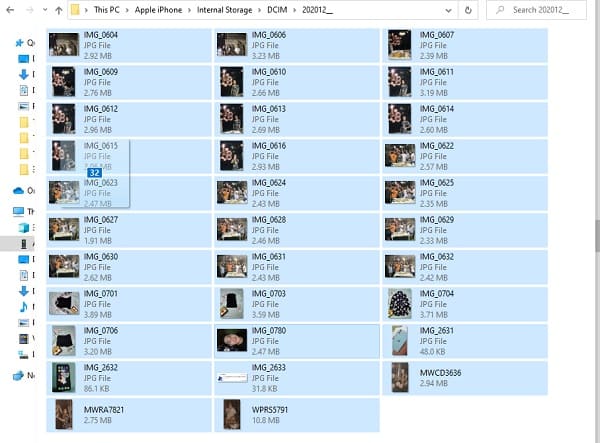
Έτσι μπορείτε να μεταφέρετε τις φωτογραφίες σας από το iPhone σε εξωτερικό σκληρό δίσκο μέσω καλωδίου USB. Στο επόμενο μέρος αυτής της ανάρτησης, θα σας δείξουμε πώς να μεταφέρετε αυτές τις φωτογραφίες χρησιμοποιώντας το iCloud σας.
Με το FoneTrans για iOS, θα απολαύσετε την ελευθερία να μεταφέρετε τα δεδομένα σας από το iPhone στον υπολογιστή. Δεν μπορείτε να μεταφέρετε μόνο μηνύματα κειμένου iPhone στον υπολογιστή, αλλά και φωτογραφίες, βίντεο και επαφές μπορούν εύκολα να μεταφερθούν στον υπολογιστή σας.
- Μεταφέρετε φωτογραφίες, βίντεο, επαφές, WhatsApp και περισσότερα δεδομένα με ευκολία.
- Προεπισκόπηση δεδομένων πριν από τη μεταφορά.
- iPhone, iPad και iPod touch είναι διαθέσιμα.
Μέρος 2. Πώς να μεταφέρετε φωτογραφίες από το iPhone σε εξωτερικό σκληρό δίσκο με το iCloud
Με τη βοήθεια του iCloud, μπορείτε επίσης να μεταφέρετε φωτογραφίες από το iPhone σας σε έναν εξωτερικό σκληρό δίσκο. Εάν έχετε ενεργοποιήσει το iCloud Photos στις Ρυθμίσεις του iPhone σας, μπορείτε να μεταφέρετε τις φωτογραφίες σας μέχρι τότε. Κάνοντας λήψη των εικόνων από τον ιστότοπο iCloud.com στον υπολογιστή σας που θέλετε να μεταφέρετε στον εξωτερικό σκληρό δίσκο. Για καλύτερη κατανόηση του πώς να το κάνετε, ακολουθήστε τα παρακάτω βήματα που έχουμε παράσχει.
Βήματα σχετικά με τον τρόπο μεταφοράς φωτογραφιών από το iPhone σε εξωτερικό σκληρό δίσκο:
Βήμα 1Πρώτα απ 'όλα, αναζητήστε και επισκεφτείτε το iCloud.com στο πρόγραμμα περιήγησής σας. Στη συνέχεια, συνδεθείτε στο Apple ID σας.
Βήμα 2Στη συνέχεια, στην κύρια σελίδα του iCloud.com, κάντε κλικ στο Φωτογραφίες εικονίδιο.
Βήμα 3Στη συνέχεια, θα δείτε όλες τις φωτογραφίες στο iCloud που έχετε συγχρονίσει από το iPhone σας. Και επιλέξτε όλες τις φωτογραφίες που θέλετε να μεταφέρετε.
Βήμα 4Αφού επιλέξετε, κάντε κλικ στο Λήψη επιλεγμένων στοιχείων και θα γίνει λήψη στον υπολογιστή σας.
Βήμα 5Τέλος, σύρετέ τα και αποθέστε τα στον εξωτερικό σκληρό δίσκο που συνδέετε στον υπολογιστή ή τον φορητό υπολογιστή σας.
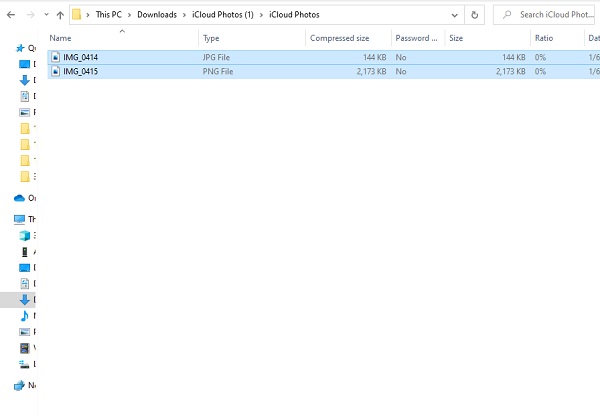
Και τέλος! Το μεταφέρατε ή το αποθηκεύσατε με επιτυχία στον εξωτερικό σας σκληρό δίσκο. Όχι μόνο επειδή έχετε ένα αντίγραφο, μπορείτε τώρα να διαγράψετε αυτές τις εικόνες στο iPhone σας για να ελευθερώσετε επίσης λίγο χώρο αποθήκευσης. Στη συνέχεια, έχουμε το επόμενο μέρος σχετικά με τον τρόπο μεταφοράς φωτογραφιών από το iPhone σε εξωτερικό σκληρό δίσκο μέσω του προγράμματος Windows Photos.
Με το FoneTrans για iOS, θα απολαύσετε την ελευθερία να μεταφέρετε τα δεδομένα σας από το iPhone στον υπολογιστή. Δεν μπορείτε να μεταφέρετε μόνο μηνύματα κειμένου iPhone στον υπολογιστή, αλλά και φωτογραφίες, βίντεο και επαφές μπορούν εύκολα να μεταφερθούν στον υπολογιστή σας.
- Μεταφέρετε φωτογραφίες, βίντεο, επαφές, WhatsApp και περισσότερα δεδομένα με ευκολία.
- Προεπισκόπηση δεδομένων πριν από τη μεταφορά.
- iPhone, iPad και iPod touch είναι διαθέσιμα.
Μέρος 3. Πώς να μεταφέρετε φωτογραφίες από το iPhone σε εξωτερικό σκληρό δίσκο μέσω του προγράμματος Windows Photos
Γνωρίζατε ότι μπορείτε επίσης να μεταφέρετε φωτογραφίες από το iPhone σε εξωτερικό σκληρό δίσκο χρησιμοποιώντας μια εφαρμογή ή πρόγραμμα Windows Photos; Αυτός είναι ένας άλλος τρόπος για να μεταφέρετε τις αγαπημένες σας φωτογραφίες από το iPhone σας. Σε υπολογιστές με Windows 8 και Windows 10, το ενσωματωμένο λογισμικό που ονομάζεται Photos θα σας επιτρέψει να διαχειρίζεστε τις φωτογραφίες σας και να εισάγετε φωτογραφίες από έναν φάκελο ή μια μονάδα USB. Μάθετε πώς θα το κάνετε στα παρακάτω βήματα.
Βήματα σχετικά με τον τρόπο μεταφοράς φωτογραφιών από το iPhone σε εξωτερικό σκληρό δίσκο μέσω του προγράμματος Windows Photos:
Βήμα 1Πρώτα και κύρια, συνδέστε τον εξωτερικό σκληρό δίσκο και το iPhone στον υπολογιστή σας. Βεβαιωθείτε ότι η εξωτερική συσκευή αποθήκευσης είναι ορατή στον υπολογιστή σας.
Βήμα 2Στη συνέχεια, όταν εμφανιστεί μια ειδοποίηση στο iPhone σας που χρειάζεται την άδειά σας, απλώς πατήστε Επιτρέψτε.
Βήμα 3Στη συνέχεια, ξεκινήστε το Φωτογραφίες εφαρμογή. Στη συνέχεια, κάντε κλικ στην Εισαγωγή και επιλέξτε Από ένα USB για να επιτρέψετε στις Φωτογραφίες να εντοπίσουν τα στοιχεία στο iPhone σας.
Βήμα 4Αφού βρείτε όλες τις φωτογραφίες και τα βίντεο στη συσκευή σας iOS, θα εμφανιστεί ένα παράθυρο στις Φωτογραφίες που σας ζητά να επιλέξετε ποιες θέλετε να εισαγάγετε. Επιλέξτε τις εικόνες που θέλετε να μεταφέρετε.
Βήμα 5Στη συνέχεια, κάντε κλικ στο εισαγωγή ρύθμιση, μετά το Αλλάξτε τον προορισμό εισαγωγήςκαι επιλέξτε μια θέση στον εξωτερικό σκληρό σας δίσκο και μετά κάντε κλικ Ολοκληρώθηκε. Τέλος, κάντε κλικ στο κουμπί Εισαγωγή επιλεγμένων για να ξεκινήσετε τη μεταφορά εικόνων από το iPhone στον εξωτερικό σκληρό δίσκο.
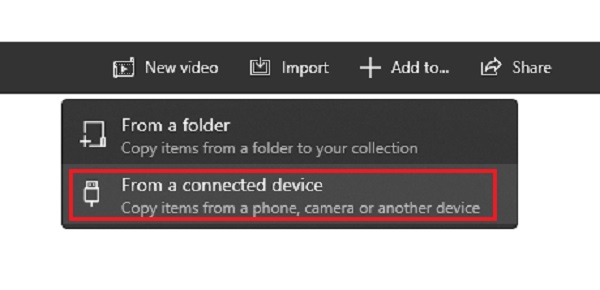
Με αυτόν τον τρόπο μπορείτε να μεταφέρετε τις φωτογραφίες σας από τη συσκευή iPhone στον εξωτερικό σκληρό δίσκο που έχετε συνδέσει στον υπολογιστή σας. Στη συνέχεια, μάθετε πώς να το κάνετε αυτό χρησιμοποιώντας ένα αξιόπιστο εναλλακτικό εργαλείο.
Μέρος 4. Πώς να μεταφέρετε φωτογραφίες από το iPhone σε εξωτερικό σκληρό δίσκο με το FoneTrans για iOS
Ένα από τα καλύτερα εναλλακτικά εργαλεία που μπορούμε να σας δώσουμε είναι FoneTrans για iOS. Είναι ένα πρόγραμμα που επιτρέπει στους χρήστες να μεταφέρουν δεδομένα από το iPhone, το iPad, το iTunes και το iPod Touch τους. Με το FoneTrans για iOS επίσης, μπορείτε να μετακινήσετε δεδομένα μεταξύ υπολογιστών, συσκευών iTunes iOS και iTunes Library επιλεκτικά. Το εργαλείο είναι επίσης διαθέσιμο τόσο σε Windows όσο και σε Mac. Υποστηρίζει φωτογραφίες, βίντεο, μηνύματα, επαφές και πολλά άλλα. Όχι μόνο αυτό, αυτό το πρόγραμμα καταλαμβάνει μόνο λίγο χώρο αποθήκευσης του υπολογιστή σας. Έτσι, το FoneTrans για iOS είναι ένας τέλειος τρόπος για να μεταφέρετε φωτογραφίες από το iPhone σας σε έναν εξωτερικό σκληρό δίσκο. Μάθετε πώς, καθώς διαβάζετε τις παρακάτω οδηγίες.
Με το FoneTrans για iOS, θα απολαύσετε την ελευθερία να μεταφέρετε τα δεδομένα σας από το iPhone στον υπολογιστή. Δεν μπορείτε να μεταφέρετε μόνο μηνύματα κειμένου iPhone στον υπολογιστή, αλλά και φωτογραφίες, βίντεο και επαφές μπορούν εύκολα να μεταφερθούν στον υπολογιστή σας.
- Μεταφέρετε φωτογραφίες, βίντεο, επαφές, WhatsApp και περισσότερα δεδομένα με ευκολία.
- Προεπισκόπηση δεδομένων πριν από τη μεταφορά.
- iPhone, iPad και iPod touch είναι διαθέσιμα.
Βήματα σχετικά με τον τρόπο μεταφοράς φωτογραφιών από το iPhone σε εξωτερικό σκληρό δίσκο με το FoneTrans για iOS:
Βήμα 1Πρώτα και κύρια, μεταβείτε στον επίσημο ιστότοπο του εργαλείου FoneTrans για iOS για να το κατεβάσετε και να το εγκαταστήσετε. Όταν ολοκληρωθεί η διαδικασία εγκατάστασης, το πρόγραμμα θα ανοίξει αυτόματα.
Βήμα 2Στη συνέχεια, συνδέστε το iPhone σας στον υπολογιστή χρησιμοποιώντας ένα καλώδιο USB. Στη συνέχεια, στην κύρια διεπαφή του εργαλείου, θα δείτε τις λεπτομέρειες του iPhone που συνδέετε.
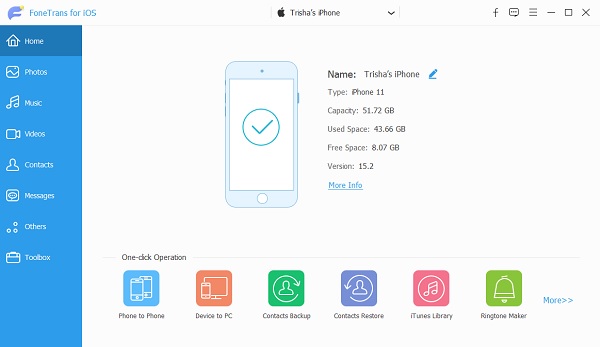
Βήμα 3Στη συνέχεια, κάντε κλικ στο Φωτογραφίες κουμπί στο αριστερό τμήμα της στήλης της κύριας διεπαφής. Στη συνέχεια, επιλέξτε τις φωτογραφίες που θέλετε να μεταφερθούν στον εξωτερικό σκληρό δίσκο που συνδέετε στον υπολογιστή σας.

Βήμα 4Όταν ολοκληρώσετε την επιλογή των εικόνων, κάντε κλικ στο Εξαγωγή σε Η / Υ εικόνισμα. Στη συνέχεια, επιλέξτε τον εξωτερικό σκληρό δίσκο κάτω από το φάκελο Αυτός ο υπολογιστής και οι μονάδες δίσκου και οι συσκευές που είναι συνδεδεμένες στον υπολογιστή. Και κάντε κλικ στο Επιλογή φακέλου.

Βήμα 5Περιμένετε να ολοκληρωθεί η διαδικασία μεταφοράς και θα εμφανιστεί μια ειδοποίηση ότι η διαδικασία εξαγωγής είναι επιτυχής. Τέλος, κάντε κλικ στο Ανοιχτός φάκελος για επιβεβαίωση και αν δεν θέλετε πια, μπορείτε να κάνετε κλικ στο Κλεισιμο κουμπί.
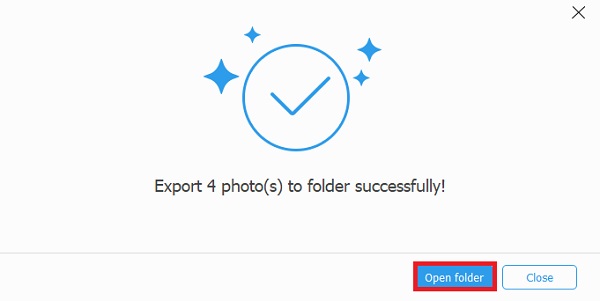
Και τέλος! Έτσι μπορείτε να μεταφέρετε γρήγορα και επιλεκτικά φωτογραφίες από το iPhone σας στον εξωτερικό σκληρό δίσκο χρησιμοποιώντας ένα από τα πιο αξιόπιστα εναλλακτικά εργαλεία. Στο επόμενο μέρος, θα μάθετε επίσης πώς να μεταφέρετε εικόνες από το iPhone σε εξωτερικό σκληρό δίσκο μέσω της εφαρμογής Mac Photos.
Μέρος 5. Πώς να μεταφέρετε φωτογραφίες από το iPhone σε εξωτερικό σκληρό δίσκο από την εφαρμογή Mac Photos
Υπάρχει επίσης μια εφαρμογή Φωτογραφίες για Mac OS X 10.10.3 ή νεότερη έκδοση. Είναι η αντικατάσταση του iPhoto σε προηγούμενες εκδόσεις. Χρησιμοποιώντας την εφαρμογή Φωτογραφίες, μπορείτε να μεταφέρετε φωτογραφίες από το iPhone σας στο Mac σας μέσω καλωδίου USB. Ως αποτέλεσμα, θα μπορείτε να μεταφέρετε εικόνες από το iPhone σας στον εξωτερικό σκληρό δίσκο του Mac.
Βήματα σχετικά με τον τρόπο μεταφοράς φωτογραφιών από το iPhone σε εξωτερικό σκληρό δίσκο από την εφαρμογή Mac Photos:
Βήμα 1Αρχικά, συνδέστε το iPhone σας στο Mac χρησιμοποιώντας ένα καλώδιο ή θύρα USB. Εκτός από τον εξωτερικό σκληρό δίσκο, συνδέστε τον στο Mac σας.
Βήμα 2Μετά από αυτό, ανοίξτε Φωτογραφίες για Mac, μεταβείτε στο Συσκευές ενότητα και επιλέξτε τη συσκευή σας iOS.
Βήμα 3Στη συνέχεια, κάντε κλικ στο Εισαγωγή σε και αποθηκεύστε τις εισαγόμενες φωτογραφίες στην εξωτερική μονάδα δίσκου.
Βήμα 4Τέλος, κάντε κλικ στο Εισαγωγή όλων των νέων φωτογραφιών κουμπί εάν θέλετε να εισαγάγετε όλες τις φωτογραφίες. Εάν θέλετε να εισαγάγετε μόνο ένα τμήμα των εικόνων σας, ανοίξτε το Φωτογραφίες και επιλέξτε χειροκίνητα τις φωτογραφίες που θέλετε να εισαγάγετε, αντί να χρησιμοποιήσετε το Εισαγωγή όλων κουμπί.
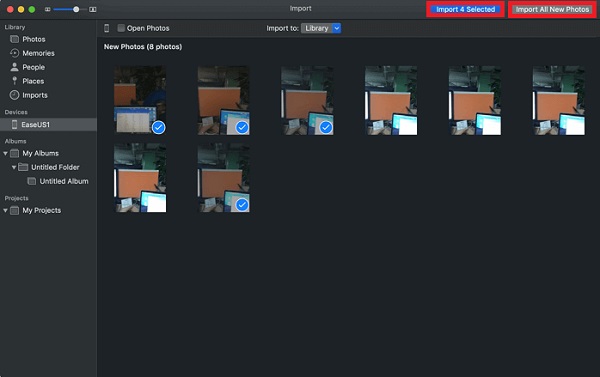
Με αυτόν τον τρόπο μπορείτε να εισάγετε ή να μεταφέρετε τις φωτογραφίες σας από το iPhone στον εξωτερικό σκληρό δίσκο χρησιμοποιώντας ή μέσω Mac. Στη συνέχεια, μάθετε πώς να μεταφέρετε εικόνες χωρίς τη χρήση υπολογιστή.
Μέρος 6. Πώς να μεταφέρετε φωτογραφίες από το iPhone σε εξωτερικό σκληρό δίσκο χωρίς υπολογιστή
Μπορείτε να χρησιμοποιήσετε αυτήν τη μέθοδο όταν δεν έχετε πρόσβαση σε υπολογιστή και πρέπει να μεταφέρετε φωτογραφίες από το iPhone σας σε έναν εξωτερικό σκληρό δίσκο. Στην πραγματικότητα, με την αυξανόμενη τάση της απευθείας σύνδεσης μιας εξωτερικής συσκευής αποθήκευσης σε ένα iPhone ή iPad, είναι χαρακτηριστικό να βρείτε ένα καλώδιο USB-C που περιλαμβάνεται σε μια αγορά εξωτερικού σκληρού δίσκου. Έτσι μπορείτε να μεταφέρετε φωτογραφίες από το iPhone σε εξωτερικό σκληρό δίσκο χωρίς υπολογιστή. Ακολουθήστε τα παρακάτω βήματα.
Βήμα 1Αρχικά, χρησιμοποιήστε μια σύνδεση USB-C ή έναν προσαρμογέα για να συνδέσετε τον εξωτερικό σκληρό δίσκο στο iPhone.
Βήμα 2Στη συνέχεια, για να δείτε εάν ο εξωτερικός σκληρός δίσκος έχει συνδεθεί σωστά, μεταβείτε στο Αρχεία > Αναζήτηση στο iPhone.
Βήμα 3Στη συνέχεια, επιλέξτε τις φωτογραφίες που θέλετε να μεταφέρετε στην εφαρμογή Φωτογραφίες, πατήστε το Κοινοποίηση και στη συνέχεια Αποθήκευση στα αρχεία. Επιλέξτε Στο iPhone μου και τον εξωτερικό σκληρό δίσκο.
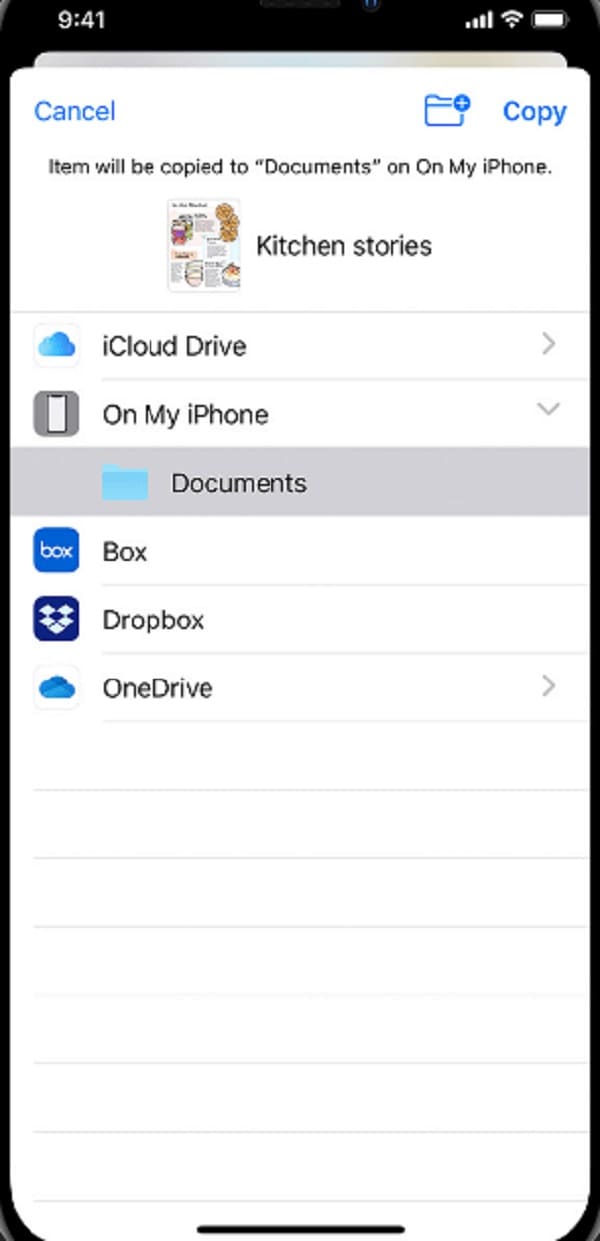
Έτσι μπορείτε να μεταφέρετε τις φωτογραφίες σας από το iPhone σε εξωτερικό σκληρό δίσκο ακόμα και χωρίς υπολογιστή.
Μέρος 7. Συχνές ερωτήσεις Πώς να μεταφέρετε φωτογραφίες από το iPhone σε εξωτερικό σκληρό δίσκο
1. Η μεταφορά φωτογραφιών από το iPhone σε εξωτερικό σκληρό δίσκο μειώνει την ποιότητα;
Η απάντηση σε αυτό είναι ότι εξαρτάται από τον τρόπο μεταφοράς των φωτογραφιών. Αν είναι online, είναι πιθανό να μειώσει την ποιότητα. Ωστόσο, ορισμένες μέθοδοι όπως το FoneTrans για iOS μπορούν να σας βοηθήσουν να μεταφέρετε φωτογραφίες χωρίς να μειώνετε την ποιότητα.
2. Οι μέθοδοι που αναφέρονται παραπάνω ισχύουν μόνο για φωτογραφίες; Ή και βίντεο;
Φυσικά, οι μέθοδοι που αναφέρθηκαν παραπάνω υποστηρίζουν και βίντεο. Μπορείτε πραγματικά να μεταφέρετε φωτογραφίες και βίντεο ταυτόχρονα.
Εν κατακλείδι, αυτοί είναι οι 6 εξαιρετικοί τρόποι μεταφοράς φωτογραφιών στον σκληρό δίσκο. Στην πραγματικότητα, επιλέξαμε τις πιο αξιόπιστες και λειτουργικές μεθόδους για να έχετε περισσότερες επιλογές. Ωστόσο, αυτό το εργαλείο πραγματικά ξεχωρίζει περισσότερο, δηλαδή FoneTrans για iOS. Όλα τα δεδομένα από το iPhone σας που θέλετε να μεταφέρετε, μπορείτε να τα κάνετε με αυτό το εργαλείο. Ως εκ τούτου, εξακολουθεί να είναι δική σας επιλογή ποιο εργαλείο θα χρησιμοποιήσετε.
